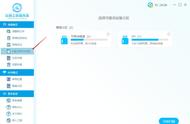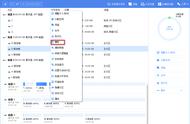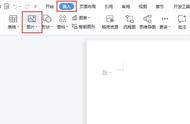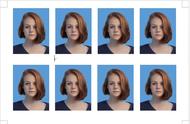案例:Word如何插入图片
【我最近在写毕业论文,需要在Word文档里添加一些图片,想问问大家Word如何插入图片呀?感谢回答!】
Microsoft Word是一个广泛使用的文字处理软件,在使用中如果插入图片可以很好的丰富文档内容。那么word如何插入图片呢?本文总结了最全的4种方法!

我们在日常的工作和学习中,如果使用Word进行工作的汇报或者文章的撰写,添加一些图片,会使我们整个文稿看起来内容更丰富,那么文档添加图片怎么添加呢?最全的4种方法往下看!
方法1:直接拖拽图片进入Word文档
我们在使用Word文档中,可以直接拖拽图片以插入文档,这是Word中插入图片最简单的方法之一,操作如下:
1.打开Word文档并将光标定位到想要插入图片的位置;
2.打开文件浏览器或文件夹,找到想要插入的图片;
3.将图片从文件浏览器或文件夹直接拖拽到Word文档的位置;
4.调整图片的大小和位置即可。

方法2:使用插入功能插入图片
Word文档中自带了插入图片的功能,我们也可以使用此功能将图片插入到Word文档中,操作如下:
1.打开Word文档并选择想要插入图片的位置;
2.点击【插入】菜单,选择【图片】,在下拉框中选择【此设备】;

3.找到你想要插入的图片并选择它,点击【插入】后,对图片进行调整。